| Se sei un nuovo arrivato a Linux, probabilmente ti hanno consigliato di provare Ubuntu: una distribuzione molto semplice e facile da usare che, inoltre, ha un aspetto visivo amichevole (sebbene diverso da quello a cui sei abituato in Windows) e che nasce con lo scopo di creare un "Linux per esseri umani" In questa nuova puntata spieghiamo come installarlo Ubuntu 12.10 Quetzal quantico passo dopo passo ... sì, a dummies. |
Preinstallazione
Prima di poter installare Ubuntu 12.10 devi eseguire 3 passaggi:
- Scarica l'immagine ISO di Ubuntu. Se non sai quale versione scaricare, ti consiglio di leggere prima questa introduzione ad alcuni concetti di base che ti aiuteranno a scegliere qualsiasi distribuzione.
- Masterizza l'immagine ISO su un CD / DVD o un file pendrive.
- Configura il BIOS per l'avvio da CD / DVD o dalla pendrive, a seconda di cosa hai scelto nel passaggio precedente.
Installazione passo passo
Una volta che il BIOS è stato configurato correttamente per l'avvio dalla pendrive, riavviare la macchina con la pendrive in posizione. Dopo pochi istanti apparirà GRUB 2, il boot loader di Ubuntu. Qui ci sono fondamentalmente 2 modi per andare. Si consiglia di provare prima Ubuntu senza installarlo, per vedere se il sistema funziona correttamente; cioè, se il tuo hardware ti rileva bene, se ti piace il sistema, ecc. La seconda opzione è installare direttamente il sistema.
In questo caso, sceglieremo l'opzione Prova Ubuntu senza installarlo.
Una volta avviato Ubuntu, fai clic sull'icona Installa Ubuntu 12.10. Apparirà la procedura guidata di installazione.
La prima cosa da scegliere è la lingua di installazione. Scegliere Español, quindi fai clic sul pulsante Installa Ubuntu.
Conferma di soddisfare i requisiti minimi di installazione facendo clic su continuare. Va notato che l'unico requisito essenziale è avere lo spazio su disco necessario.
Avere una connessione a Internet è consigliato ma non un requisito esclusivo poiché potrai saltare il download dei pacchetti per quando è più conveniente per te.
Si consiglia inoltre, sebbene non un requisito esclusivo, di essere collegato ad una presa di corrente. Ciò è particolarmente vero se si utilizza un laptop, poiché il processo di installazione consuma molta energia e non ci vuole un genio per rendersi conto che non è bene che la macchina si spenga nel mezzo dell'installazione, tanto meno se Si occupa dell'installazione del sistema operativo.
Inoltre, in questa parte dell'installazione ci viene offerta la possibilità di scegliere se scaricare gli aggiornamenti di sistema durante l'installazione di Ubuntu, un'opzione che non consiglio di controllare perché può ritardare notevolmente il processo di installazione.
L'altra opzione è scaricare software di terze parti che ci consente di riprodurre contenuti multimediali non gratuiti come file mp3 o visualizzare contenuti multimediali sul web sviluppati in Flash, come alcuni video su YouTube o giochi su siti web come Facebook .
Personalmente preferisco installare tutto questo software manualmente una volta completato il processo di installazione, ma non ci sono problemi se vuoi controllare questa opzione e farlo durante il processo di installazione.
Questa è la parte più difficile: il partizionamento del disco.
Innanzitutto bisogna chiarire che la schermata potrebbe essere leggermente diversa, a seconda del sistema operativo o dei sistemi che hai già installato su quella macchina. Pertanto, ad esempio, se è installata una versione precedente di Ubuntu, verrà visualizzata anche l'opzione per aggiornare il sistema.
In questo caso, supponiamo lo scenario tipico: hai comprato un computer, è arrivato con Windows 8, hai capito che era una schifezza, vuoi provare qualcosa di nuovo.
Ecco 3 modi per procedere:
a) Rimuovere il vecchio sistema operativo e installarlo: questa è l'opzione più semplice: elimina tutto e installa sopra. Non c'è bisogno di scaldarsi la testa sul partizionamento del disco o qualcosa del genere.
b) Installa Ubuntu insieme a Windows: questa opzione ci permette di eseguire un'installazione condivisa con un'installazione corrente di Microsoft Windows, offrendoci la possibilità di creare una partizione per Ubuntu Linux dallo spazio libero su disco di cui dispone la nostra macchina, potendo addirittura ridimensionare direttamente le dimensioni di detta partizione dalla finestra di dialogo del programma di installazione.
c) Partizionare il disco manualmente.
Se selezioni la terza opzione, verrà avviata la procedura guidata di partizionamento del disco. Pertanto, questo passaggio è facoltativo. È consigliato solo per utenti intermedi o avanzati che sanno cosa implica. Qualsiasi passaggio sbagliato può causare la perdita di dati sul disco. Se non vuoi rischiare, non farlo.
Nel caso in cui decidi di utilizzare questa opzione, il mio consiglio è di dividere il disco in 3 partizioni:
1. - Partizione radice. Dove verrà installato il sistema. Devi montarlo in /. Raccomando il formato di file EXT4. La dimensione minima deve essere di almeno 5 GB (2 GB per il sistema di base e il resto per le applicazioni che installerai in futuro). Ripeto, questa è la dimensione minima, non quella ideale (che può essere 10/15 GB).
2. - Partizione home. Dove saranno tutti i tuoi documenti. Devi montarlo in / home. Raccomando il formato di file EXT4. La taglia è una scelta puramente personale e dipende esclusivamente da quanto la userete.
3. - Partizione swap. Spazio riservato sul disco per la memoria di scambio (quando si esaurisce la RAM, il sistema utilizza questo spazio su disco per "espanderlo"). Questa partizione non può essere omessa e deve esistere sì o sì. La dimensione consigliata è: a) per partizioni di 1 GB o meno, lo swap dovrebbe essere il doppio della memoria RAM; b) per partizioni di 2 GB o più, lo swap deve essere di almeno 1 GB.
Quando tutto è pronto, fai clic su OK e il sistema ti chiederà se sei d'accordo con le modifiche.
Clicca su installare ora. La prima cosa sarà scegliere il fuso orario:
La prossima cosa che configureremo è la tastiera. Non dimenticare di testare la tastiera scelta (soprattutto tasti complicati come ñ, ç e Altgr + alcune combinazioni di tasti). Se non funziona correttamente, prova altri layout di tastiera.
Dopo aver configurato la tastiera arriva la configurazione utente.
Devi solo inserire un nome utente e una password, un nome per il computer e determinare se è necessario richiedere la password per accedere. Da qui è anche possibile crittografare la cartella personale, cosa che sconsiglio (perché può rallentare il sistema) a meno che non siate troppo preoccupati per la sicurezza dei documenti memorizzati su quella macchina.
Dopo alcuni istanti, la copia del file terminerà. Nel frattempo, puoi goderti alcune immagini che mostrano alcuni dei vantaggi di Ubuntu.
Una volta che tutto è pronto, puoi riavviare o continuare a testare il sistema.
Infine, riavvia e rimuovi il disco o la pendrive che hai utilizzato.
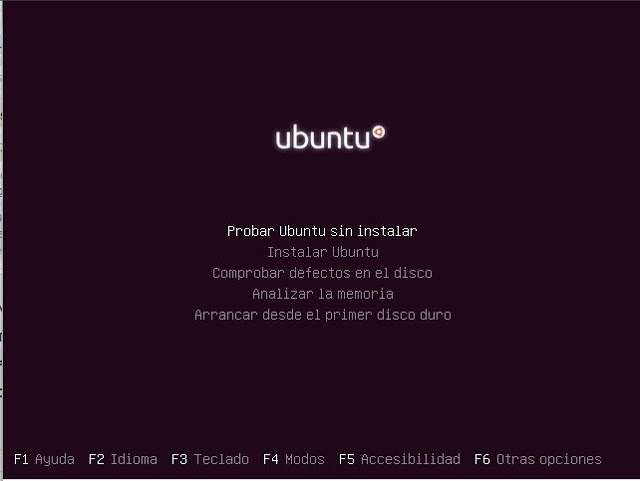
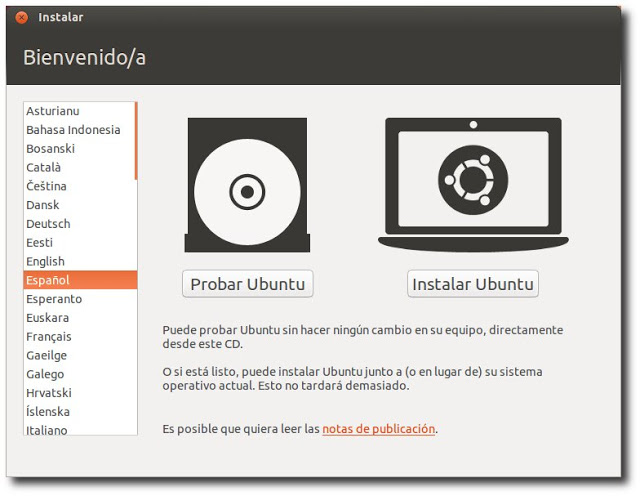
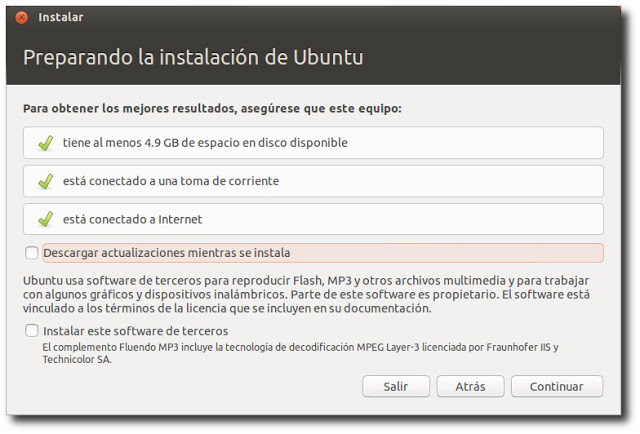
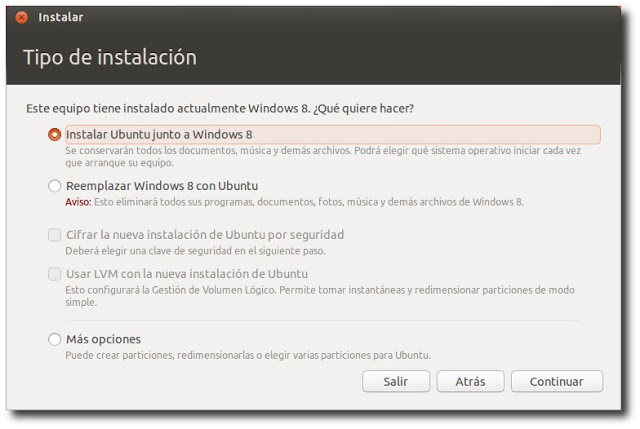
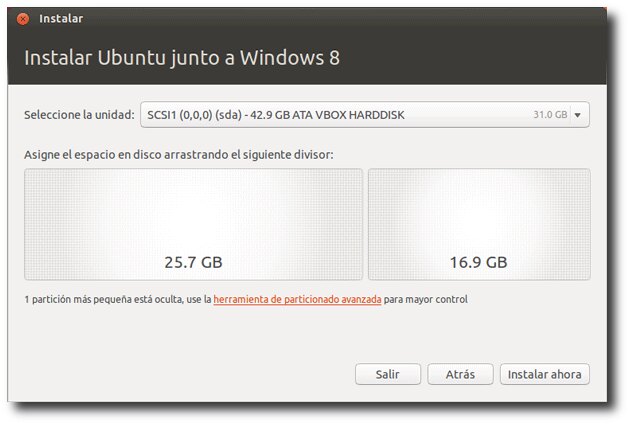
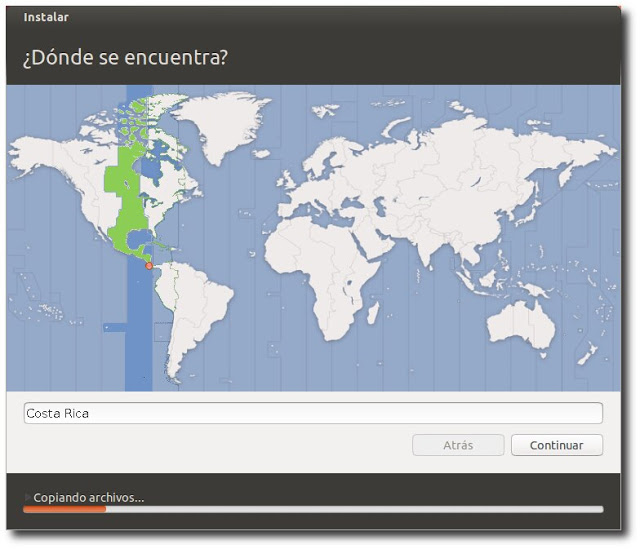
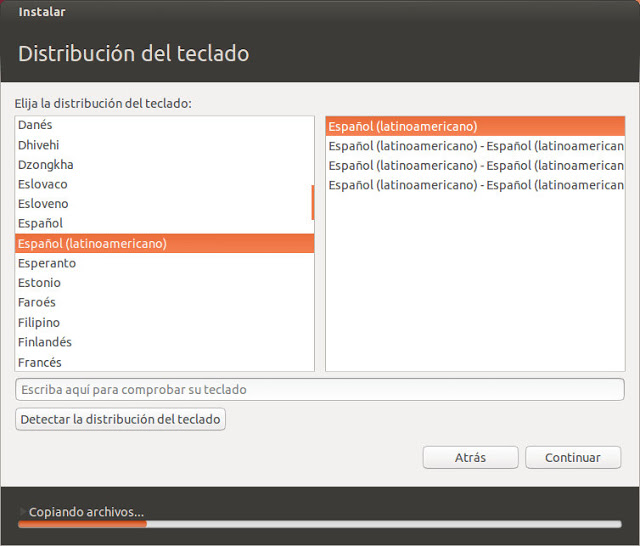
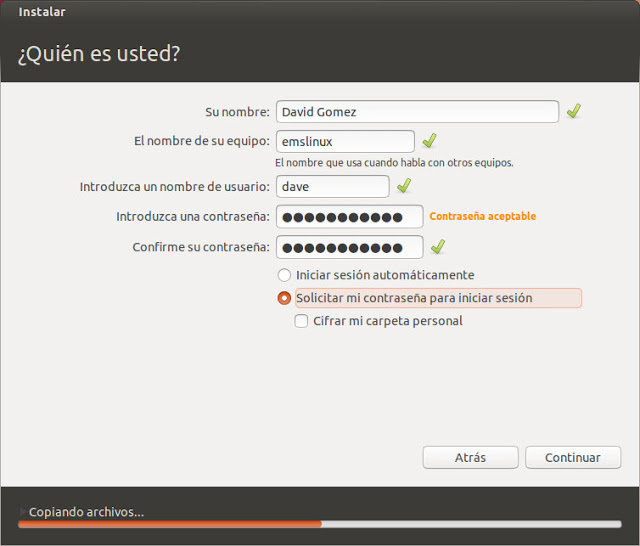
Ho bisogno di aiuto con Ubuntu :(, al momento dell'installazione copia i file e scarica gli aggiornamenti, ma alla fine tutto quello che avevo installato ritorna è come se avessi ripristinato l'installazione il mio laptop è Hp 420 2gb di memoria ram, 320 hard disk, processore Intel Dual Core T4500 2.33 GHz, la grafica è 64 MB
Ho solo una domanda, c'è un altro sistema con Linux o è solo Ubuntu?
vedi te stesso http://commons.wikimedia.org/wiki/File:Linux_Distribution_Timeline.svg
ma per iniziare in Linux Ubuntu è abbastanza semplice buono su personal pc leggi questo http://www.slideshare.net/zer0/debian-vs-ubuntu
ci deve essere una ragione potrebbe essere che tu non abbia i privilegi di amministratore ... sudo e la tua password di installazione cercano aiuto da un gruppo di utenti linux
Per iscriverti vai al sito:
http://ctg.caribenet.com/mailman/listinfo/champetux/
Colombia
http://www.slcolombia.org/
software gratuito
http://bachue.com/colibri/grupos.html
Google utilizza software gratuito non è un problema di compatibilità, anche il suo Chrome, quindi è un Ubuntu modificato
È la cosa peggiore che puoi fare, Carlos. Installare Ubuntu tramite Wubi è semplice, ma presenta alcuni problemi associati, come il giorno in cui vuoi formattare una partizione ...
La cosa di avvio DOPO che il bios funziona, installalo mentre lo installi.
è vero ma vogliono dimostrare che è ciò che conta dopo che loro stessi sapranno cosa fare senza dovergli dire tutto
questa opzione è bn essere libera dall'intrico delle partizioni installandola insieme a Windows o all'interno di finestre che come qualsiasi altro programma = winan o excel
Nel caso in cui tu abbia già una partizione realizzata esclusivamente per installare Ubuntu, quale opzione dovresti scegliere?
O prima di questo, scegliamo quale partizione del disco vogliamo installare?
Grazie!
Guarda la risposta di Oscar Morales, dimentico di dire che è solo a causa della maggiore fiducia nei principianti di Ubuntu. - l'altro è che con il cd di installazione iso devono formattare in ext3 o cambiare i punti di montaggio in partizioni. puoi farli anche con il cd iso
il tuo pc è una super macchina
Se installo Ubuntu su una partizione e poi voglio vedere i file da Ubuntu che ho sulla partizione Windows, è possibile ????
Provalo, come va e puoi anche pulire. le cartelle usb lo riciclano in windows, accesso negato
E se creo una partizione con Partition Magic non è meglio, o essendo la partizione, non usciranno gli altri sistemi operativi? quello che faccio??
Posso creare una partizione o dovrei darla accanto a Windows 7?
se va bene ti consiglio di creare le tre / "minimo 8 gb", scambia "due volte la ram del tuo pc", home "minimo 3 gb", in D: da dietro in avanti "così non danneggi i tuoi file"
Dai la colpa a gmail o webapp, non essere così arrogante da presumere che la stessa cosa accada a tutti noi.
STFW!
Perché la stai attaccando? Forse voleva solo aiuto.
Ho una domanda, ho un vecchio PC HP con queste specifiche: RAM DDR4 da 2 Gb, processore Intel core 2 duo a 2,66 Ghz, 1 Gb di scheda video Nividia 8400Gs, 250 Gb di hard disk, con queste specifiche posso installare Quantal Quetzal? (Senza avere problemi di fluidità?)
Non è affatto una squadra, niente di vecchio. Lavoro con un laptop di 3 anni, meno potente di quello e con un ati da 512 MB e registro audio a bassa latenza e gioco a giochi abbastanza nuovi sotto quantale.
al riavvio non riesco a far scegliere a grub in quale sistema entrare, sai come?
quando sei nel partizionamento assicurati che sotto sia indicato dove installare il boot loader, assicurati che sia in dev / sda (di solito è la prima opzione)
Come faccio a sapere qual è quale, se Windows o Ubuntu, durante il ridimensionamento in Installa Ubuntu accanto a Windows
il tutorial per installare ubuntu è molto buono ... L'unica cosa che NON mi sembra corretta è; dire che Windows fa schifo, che non ti piace non significa che sia cattivo. Potrebbe essere l'apprezzamento inverso e farsi fregare.
I colori delle partizioni sono diversi e si dice anche il nome
Ma si riferisce alla parte dove è installato accanto a windows8, compaiono le due caselle ridimensionabili ... il problema è che non dice quale casella appartiene a quale.
Se è come Ubuntu 12.04, quello a destra è Ubuntu e quello a sinistra è Windows.
Non voglio rischiare, continuerò a cercare.
questa versione è buona
Voglio installare Ubuntu su un mini laptop HP L110, non ha CD o DVD solo USB, come installo quetzal?
grazie
Ti suggerisco di leggere https://blog.desdelinux.net/distribuciones
Continua ad aiutare quelli di noi che hanno iniziato con questo software LINUX gratuito che non cercano di diventare ricchi come Microsoft che si arricchisce senza pietà e questo Bill Gates ha così tanti soldi e non è coscienzioso sapendo che i prezzi del software sviluppato da loro sono molto costosi ci sono i risultati tanti soldi e per cosa ???? Dovrebbero citare in giudizio gli Stati Uniti per quell'arricchimento illegale basato sui bisogni degli utenti.
In bocca al lupo!
Ho una domanda ………… ed è che quando provo ad installare Ubuntu Windows 8 non mi riconosce, cosa devo fare in modo che Windows 8 lo riconosca, era già preinstallato sul mio computer …… Grazie
Grazie per il tuo consiglio, vorrei sapere se posso montarlo in XP visto che dicono che questo sistema ha poco tempo da vivere. Grazie infinite.
UNA VOLTA INSTALLATO, NON SO COME INIZIARE I COLLEGAMENTI CON I SERVER INTERNET E COME DEVO TRASFERIRE LE INFORMAZIONI CHE HO NELLA MIA WINDOW MAIL E LA MUSICA CHE HO SELEZIONATO IN YOUTOBE E COME SARO 'IN GRADO DI TRASFERIRLA ANCHE IN UB?
Come installare Ubuntu 16.04 da zero?
https://www.youtube.com/watch?v=j_mLds03Bl4